ScanSnap ix100 で ScanSnap Homeをインストールする
ScapSnap の管理用のソフトウェアは、「ScanSnap HOME」と「ScanSnap Manager」の2種類があり、ScanSnap ix100を購入した場合、「ScanSnap Manager」のメディアがセットで封入されておりますが、現在は、「ScanSnap HOME」が推奨となっています。
「ScanSnap Manager」は、機能更新がされていないため新機能が追加された際も、使用することができません。そのためこれから使用を開始される場合は、「ScanSnap HOME」をインストールするとよいでしょう。
手順を以下にまとめます。今回は、PCを使用し、WiFi接続を行う場合の手順となっています。
インストール手順
1.ScanSnap HOME ダウンロード
ScanSnap iX100 ドライバダウンロード ページより、ScanSnap Home ダウンロードインストーラーをダウンロードします。
ダウンロードしたインストーラーをダブルクリックし、起動します。
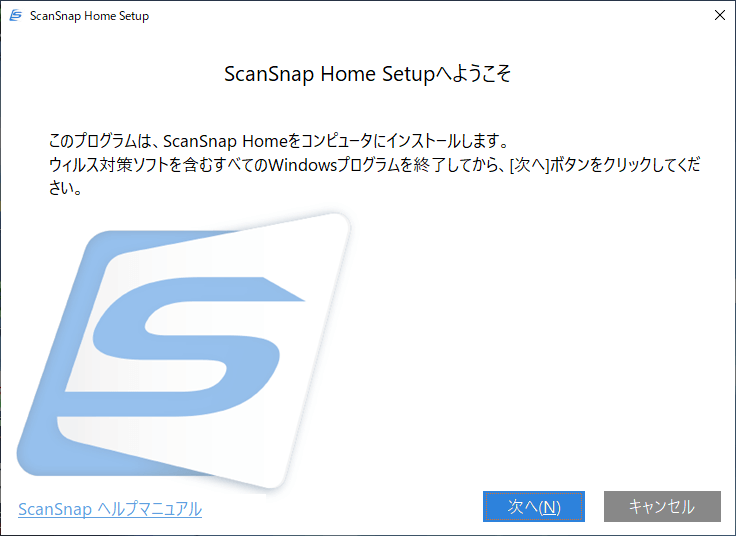
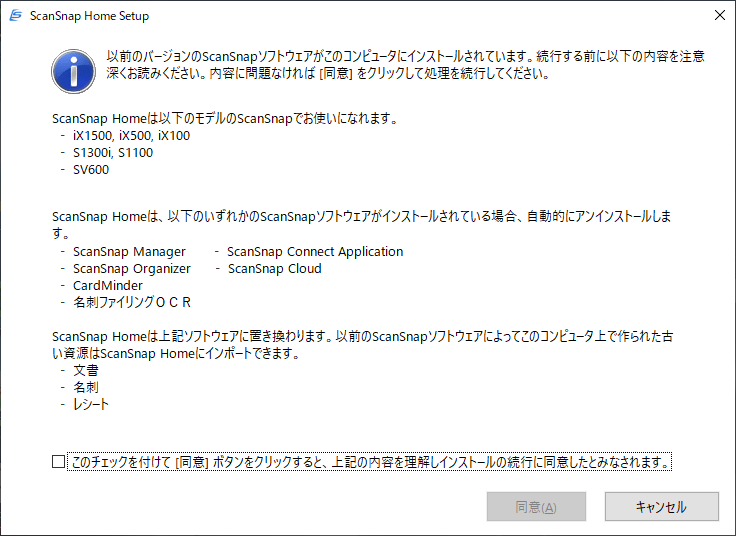
インストールのカスタム設定で、インストールフォルダ、スキャンしたデータの格納先を変更が可能なので、必要に応じ変更しましょう。
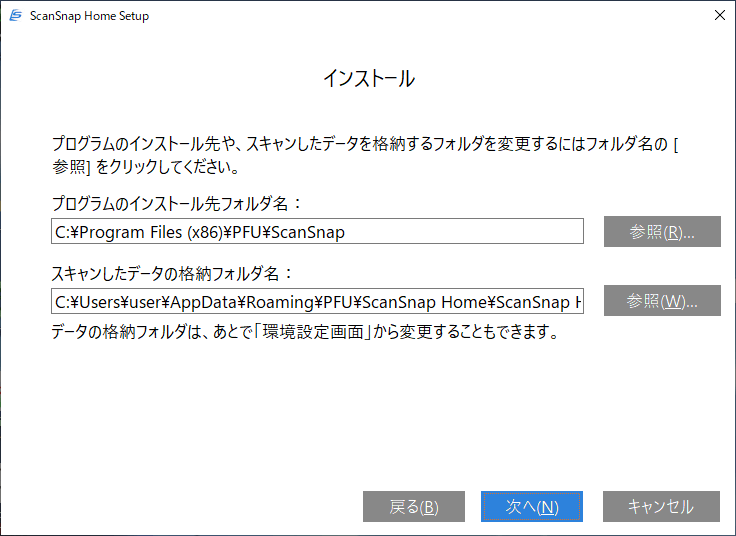
「インストール」をクリックすると、ダウンロードが開始されます。

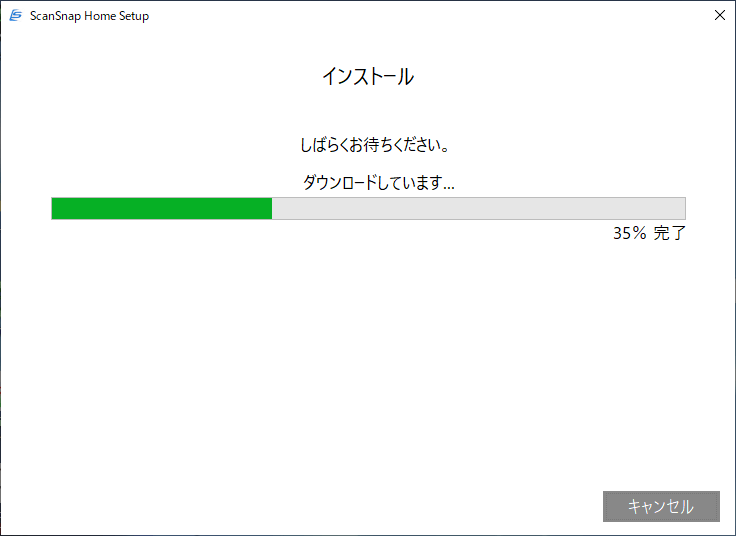
「ScanSnapManager」がインストールされている場合は、このタイミングで
アンインストールされます。
私は、初めに同梱のメディアから「ScanSnap Manager」をインストールしてから、「ScanSnap HOME」の存在に気づきましたので、ここでアンインストールされることになりました。
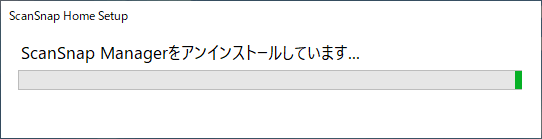
再起動が必要であるため、「今すぐ再起動」をクリックします。
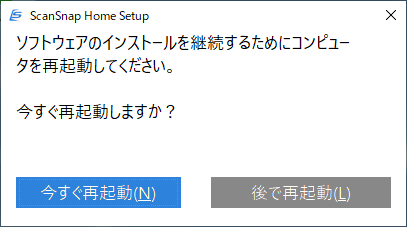
再起動後、インストールが再開されます。
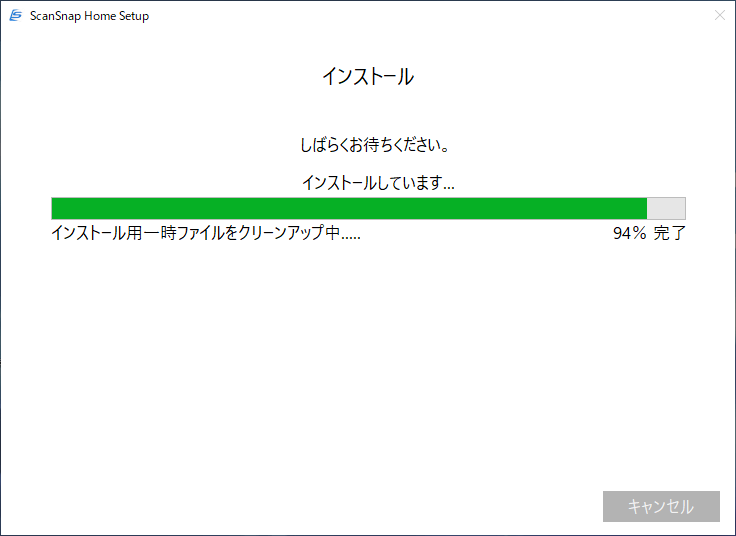
購入したきScanSnapを選択します。今回は「iX100」となります。
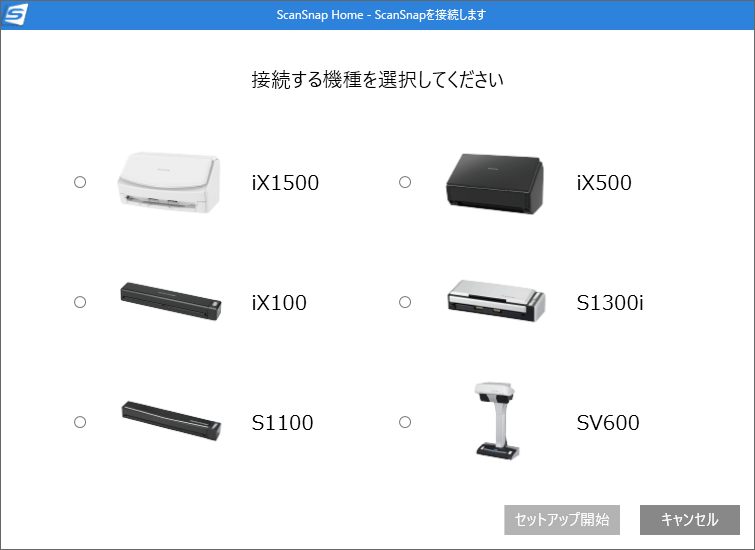
画面の支持に従い、接続を行います。
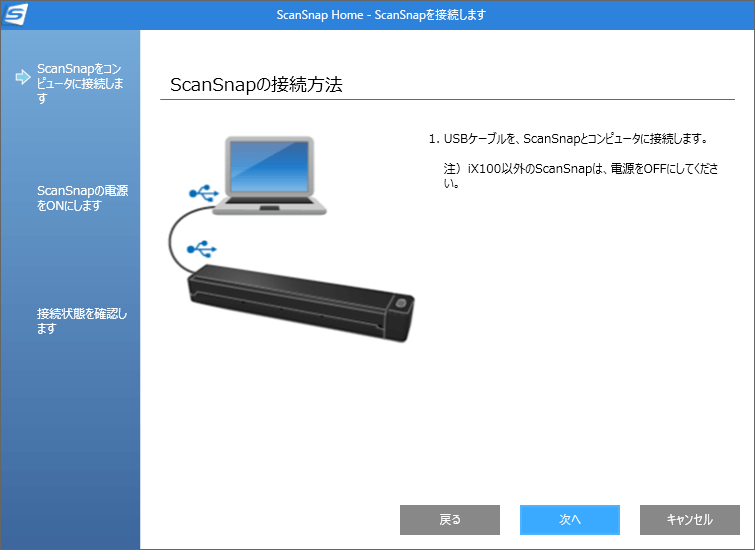
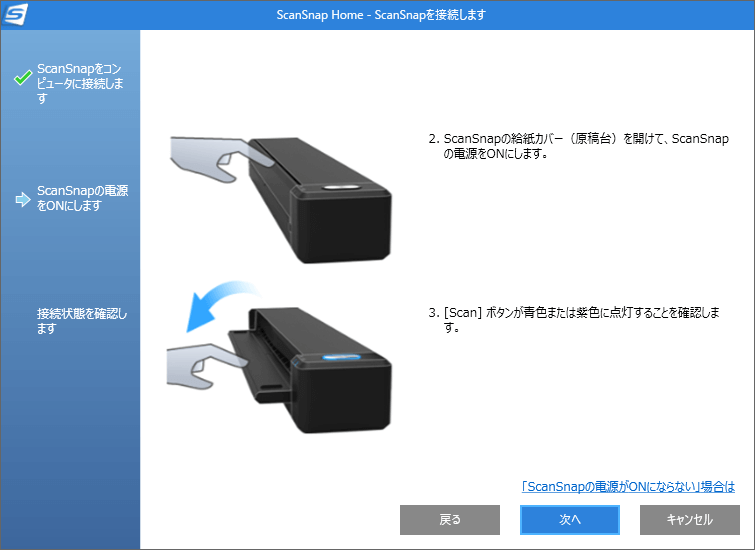
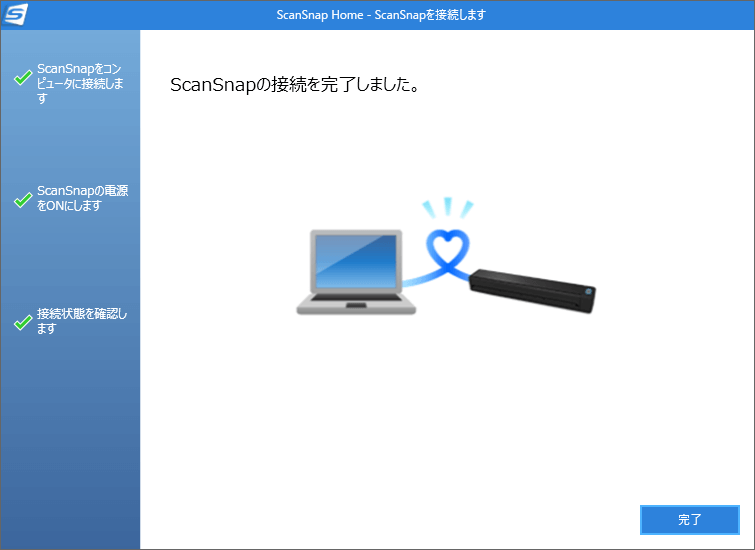
その後、接続設定が可能ですので、「無線LAN」での接続設定を行います。
「今すぐ設定」をクリックします。
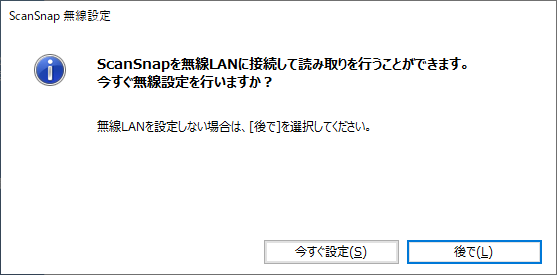
画面に従い設定をおこないます。
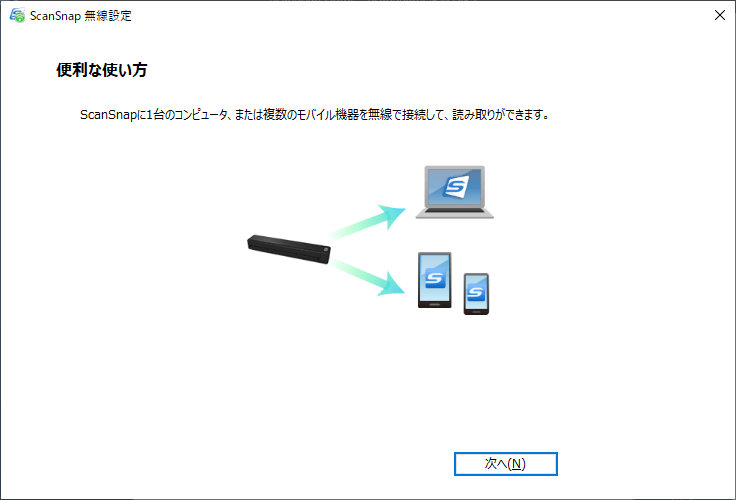
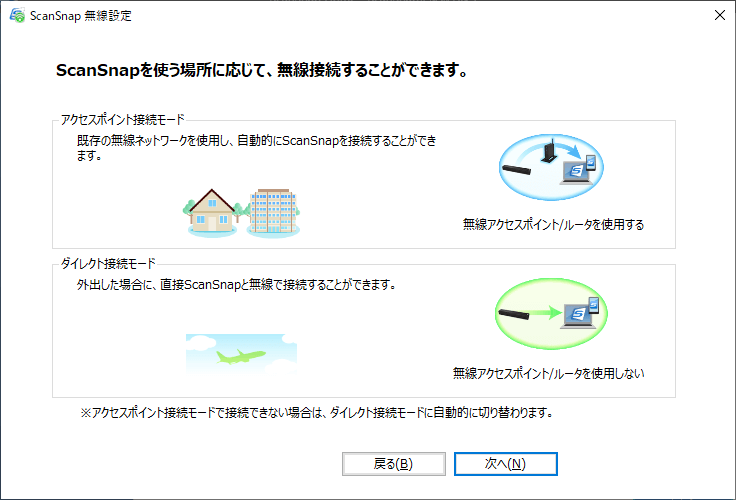
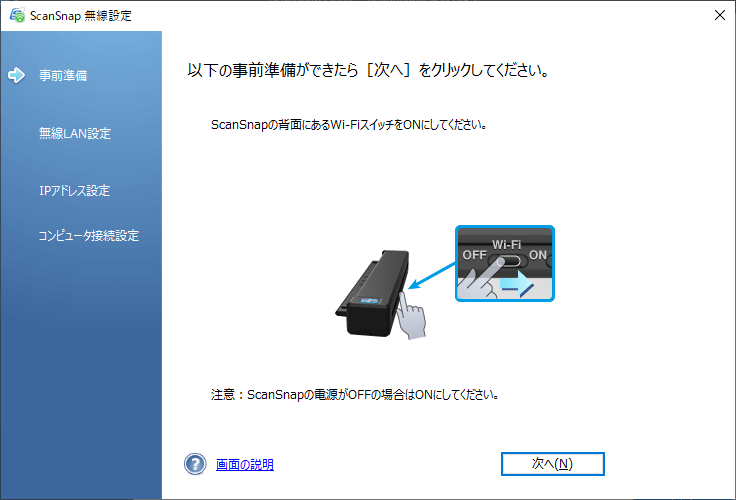
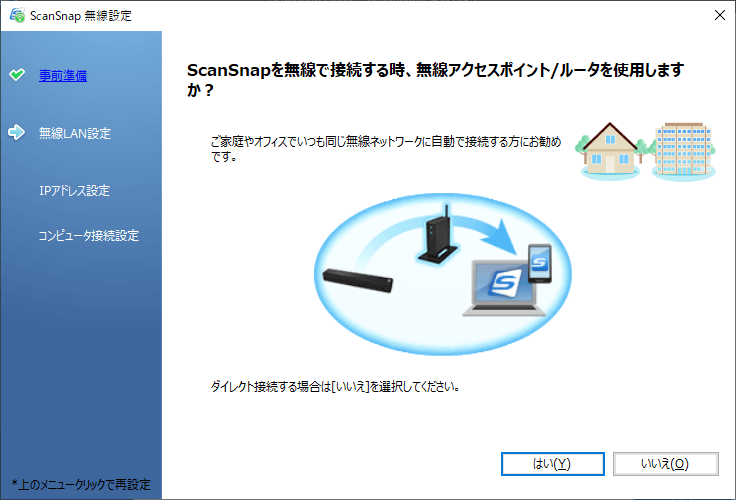
接続可能な無線ネットワークが表示されるため、使用するネットワークを選択し、パスワードを入力します。
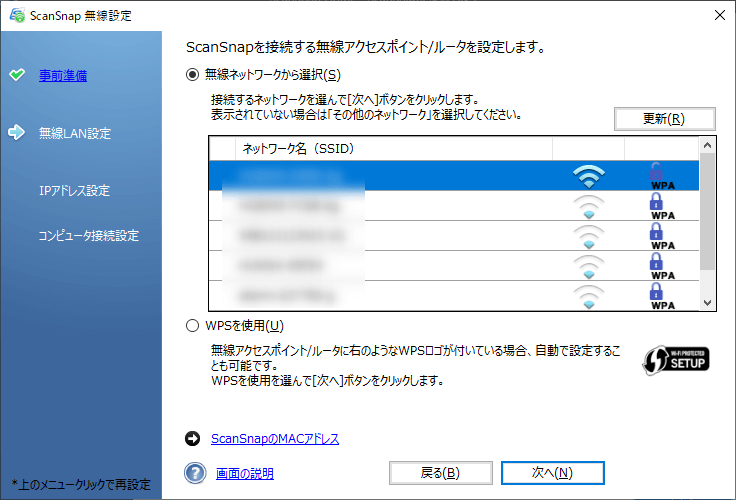
「ScanSnapのMACアドレス」をクリックするとMACアドレスが確認できます。
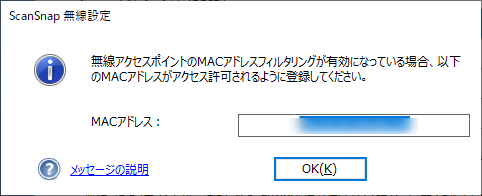
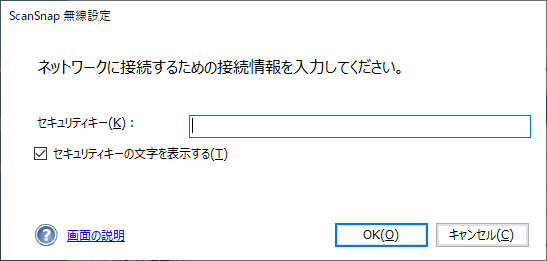
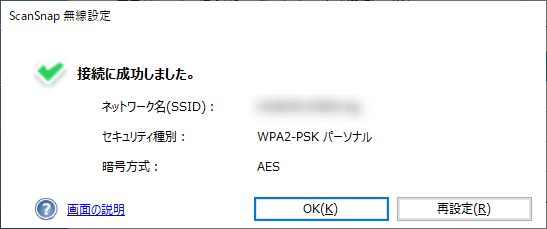
コンピュータとの無線接続のための設定を行います。画面に従い設定をおこなってください。
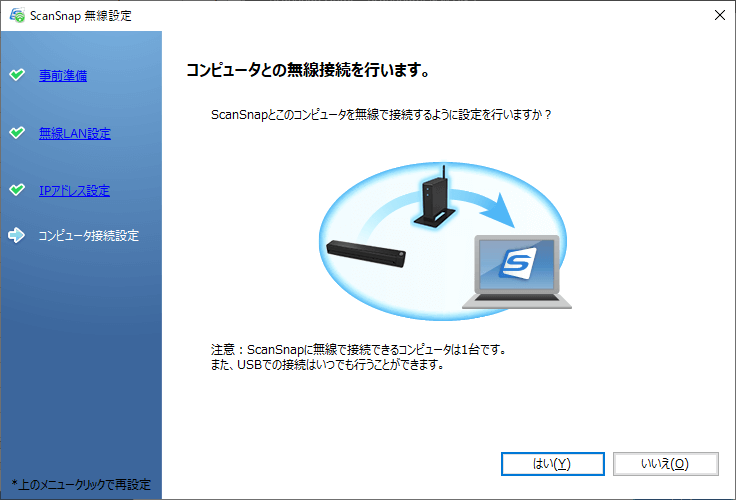
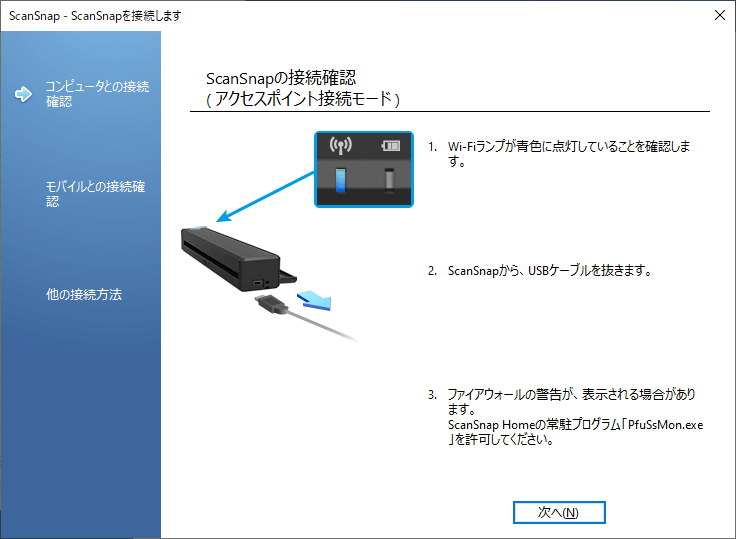
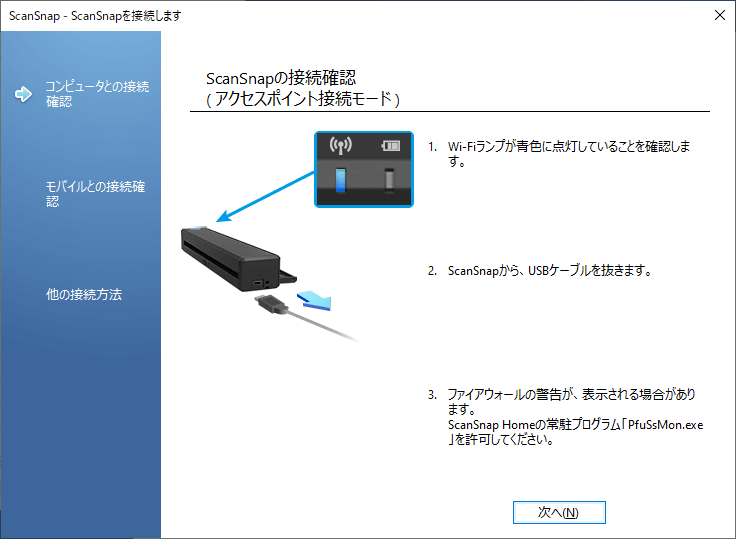
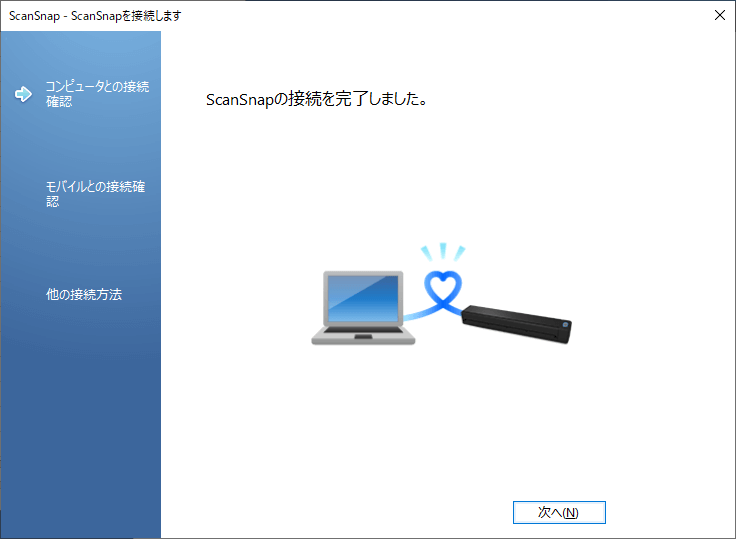
モバイル機器で使用する場合は、「はい」から設定が可能ですが、
今回は、使用しないため「いいえ」を選択します。
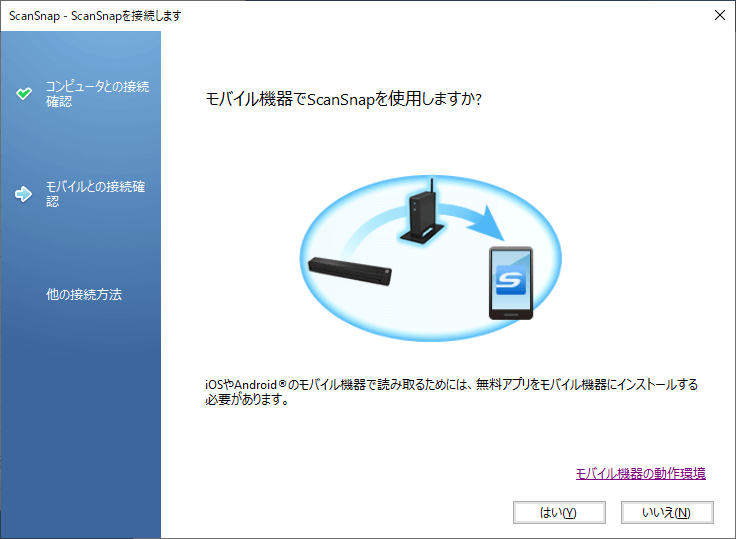
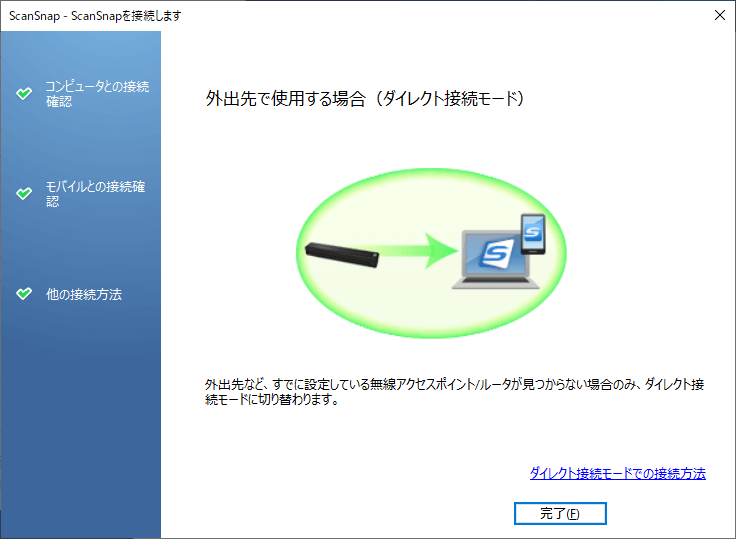
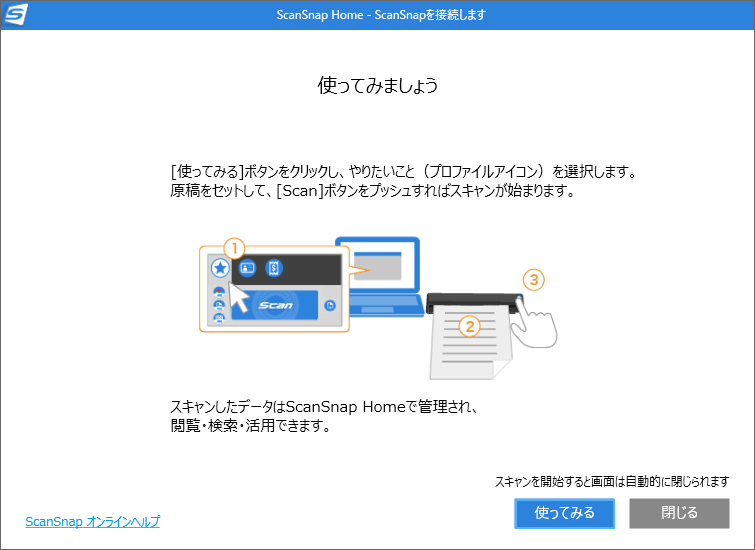
以上でインストール完了となりますので、実際にSnapScanを使用が可能となります。


コメントを残す